(1)安装linux版本的jdk步骤:
-
先下载linux的jdk版本:下载网站:
-
利用xshell:创建一个jdk文件夹:
mkdir /opt/jdk -
利用xftp将步骤1中下载好的jdk版本安装包上传到jdk文件夹中;
-
解压jdk文件夹中的jdk压缩包
1.先进入jdk文件: cd /opt/jdk
2.在jdk文件中进行解压: tar -zxvf jdk_linux-x64_bin.tar.gz -
创建一个新的文件夹,将jdk解压后的文件移动到该文件夹中
1.创建文件夹:mkdir /usr/local/java
2.将jdk文件移动到java文件夹中: mv /opt/jdk/jdk-17.0.8/ /usr/local/java/ -
切换到home文件,编辑etc目录下的profile(进行环境变量的设置)
1.cd /home
2.环境变量的设置: vim /etc/profile
进入vim模式后;利用i切换到插入模式;光标移动到最下面后,添加指令如下:
export JAVA_HOME=/usr/local/java/jdk-17.0.8
export JAVA PATH=$JAVA_HOME/bin:$PATH
最后保存退出vim
7.最后进行资源的更新后,上面的配置才能生效
source /etc/profile
最后进行测试即可:
(2)安装tomcat
-
先下载linux的tomcat版本:下载网站:
-
利用xshell:创建一个tomcat文件夹:
mkdir /opt/tomcat -
使用xftp 步骤1中下载好的tomcat版本安装包上传到tomcat文件夹中;
-
进入tomcat文件夹,对tomcat安装包进行解压缩
cd /opt/tomcat
tar -zxvf apache-tomcat-10.1.12.tar.gz -
解压缩后,进入tomcat文件下的bin目录
cd apache-tomcat-10.1.12/
cd bin/ -
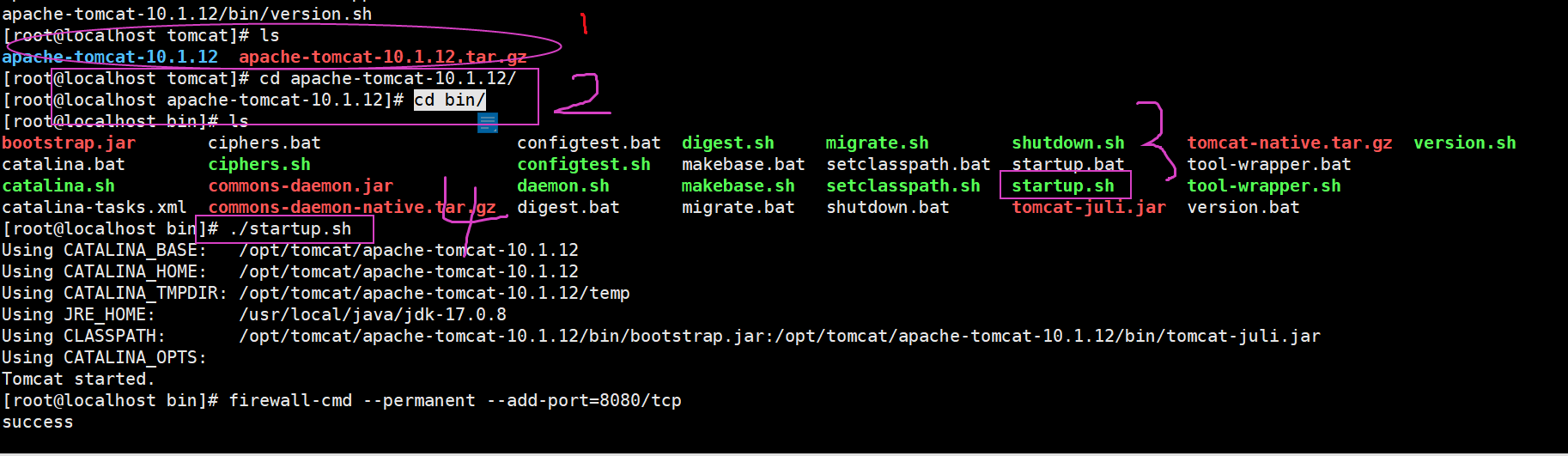
7.对tomcat的端口8080,设置防火墙状态为允许通过,并进行配置刷新后,设置生效;
firewall-cmd --permanent --add-port=8080/tcp # 配置8080端口为允许通过
firewall-cmd --reload # 刷新配置
8.进行测试 :当前linux系统的ip地址:8080
(3) Idea2022的安装
-
下载linux版本的idea软件: 网址:
-
打开linux终端:创建一个idea文件夹:
mkdir /opt/idea -
使用xftp 步骤1中下载好的idea版本安装包上传到idea文件夹中;
-
进入idea文件夹,并进行解压idea压缩包,并进入idea2022文件中的bin文件
cd /opt/idea
tar -zxvf ideaIC-2022.2.5.tar.gz
cd idea-IC-222.4554.10/
cd bin/5.执行./iead.sh命令,即可打开idea的图形界面;
(4) centos8安装mysql-8.1.0-1
-
先从官网中下载linux版本的mysql8;网址:
-
在opt目录中创建mysql文件夹(注意要使用:root用户登录)
-
mkdir /opt/mysql
-
-
使用xftp 步骤1中下载好的mysql8版本安装包上传到mysql文件夹中;
-
进入mysql文件夹,对mysql安装包进行解压缩
-
cd /opt/mysql -
tar -xvf mysql-8.1.0-1.el8.x86_64.rpm-bundle.tar
-
-
由于mysql会与mariadb冲突,所以需要检查是否含有mariadb文件,有则需要删除
-
rpm -qa|grep mari # 检查是否含有 -
rpm -e --nodeps mari #进行删除
-
-
按照如下进行逐个安装
1. rpm -ivh mysql-community-common-8.1.0-1.el8.x86_64.rpm
2. rpm -ivh mysql-community-client-plugins-8.1.0-1.el8.x86_64.rpm
3. rpm -ivh mysql-community-libs-8.1.0-1.el8.x86_64.rpm
4. rpm -ivh mysql-community-client-8.1.0-1.el8.x86_64.rpm
5. rpm -ivh mysql-community-icu-data-files-8.1.0-1.el8.x86_64.rpm
6. rpm -ivh mysql-community-server-8.1.0-1.el8.x86_64.rpm -
-
设置登录mysql密码(注意 因为默认安装并启用了
validate_password, 所以口令必须满足以下全部条件:至少一个大写字母+至少一个小写字母+至少一个数字+至少一个符号+总长度不低于8)-
alter user 'root'@'localhost' identified by 'rootMysql8@'; -
flush privileges; #密码重新设置后,需要进行刷新才生效
-
-
最后重新登录进行测试即可:
mysql -u root -p #进行登录